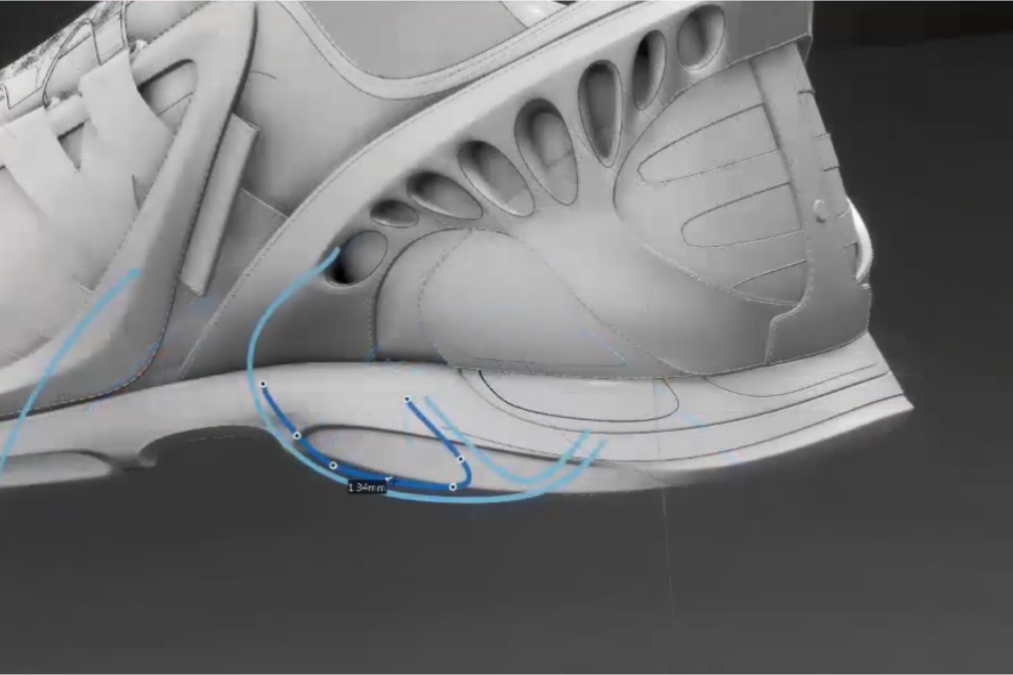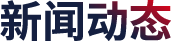

abaqus从入门到精通(26)圆盘与平板模型的接触仿真分析-凯发网站
4.5.7 划分网格
在module下拉列表框中选择mesh选项,进入网格功能界面,在窗口顶部的环境栏中设置object为part:part-ban。
由于圆盘是解析刚体,因此在分析过程中不需为其定义材料和截面属性,也不必为其划分网格。下面为平板划分网格。
1.设置全局种子
单击工具区中的seed part图标,弹出global seeds对话框,设置approximate global size为1,如图4-13所示,单击ok按钮。此时提示区出现seeding definition complete(种子定义完成),单击后面的done按钮完成种子定义。
2.定义网格属性
单击工具区中的assign mesh controls图标,弹出mesh controls对话框,设置element shape为quad,technique为structured,如图4-14所示,单击ok按钮。
3.设定单元类型
单击工具区中的assign element type图标 ,在视图区将部件全选,并单击鼠标中键,弹出element type对话框,设置geometric order为linear,其他选项保持默认值,此时的单元类型为cps4r,如图4-15所示,单击ok按钮。
4.划分网格
单击工具区中的mesh part图标,在视图区单击鼠标中键,网格划分完成,如图4-16所示。
4.5.8 定义接触
1.定义各个接触面
( 1 ) 进 入 interaction 模 块 , 在 菜 单 栏 中 选 择tools→surface→manager命令,单击create按钮,在name文本框中输入“surf-ban”,类型号为geometry,单击continue按钮。单击圆盘与平板相接触的面,如图4-17(a)所示,然后在视图区单击鼠标中键确认。
(2)用类似的方法来定义surf-pan,由于圆盘是解析刚体,在创建面时abaqus/cae会在提示区中显示“choose a side for the edges:magenta, yellow”(选择刚体一侧的面:洋红色、黄色),这时应选择刚体的外侧所对应的颜色,如图4-17(b)所示。
提示:一对接触面的法线方向应该相反,都指向实体的外部。
2.定义无摩擦的接触属性
单击工具区中的create interaction property图标,各项参数都保持默认值,单击continue按钮,弹出edit contact property对话框,选择mechanical→tangential behavior ( 切 向 行 为 ) 选 项 , 在 frictionformulation(摩擦公式)下拉列表框中选择frictionless(无摩擦)选项,如图4-18所示,单击ok按钮。
提示:此处也可不对无摩擦属性进行定义,abaqus中默认的接触属性即无摩擦,此处操作仅为使读者掌握定义摩擦接触属性的方法与途径。
3.定义接触
( 1 ) 单 击 工 具 区 中 的 create interaction 图 标 , 弹 出 createinteraction对话框,在step下拉列表框中选择initial选项,如图4-19所示,然后单击continue按钮。此时要求选择master surface(主面),单击提示区的surfaces按钮,在弹出的region selection(区域选择)对话框中选择surf-pan,如图4-20所示,再单击continue按钮。
(2)此时要求选择slave surface(从面),单击提示区的surfaces按钮,在弹出的region selection对话框中选择surf-ban,单击continue按钮。
提示:主面一般选择硬度相对较高的部件表面。在菜单栏中选择interaction→manager命令,在弹出的interaction manager(相互作用管理器)对话框中选中已定义的接触int-1后面的created,再单击edit,可以查看接触面的位置是否正确。
(3)在弹出的edit interaction对话框中不改变默认的参数slidingformulation: finite sliding(有限滑动),如图4-21所示,单击ok按钮。
4.5.9 定义边界条件和载荷
在module下拉列表框中选择load选项,进入载荷编辑界面。
1.定义集合
选择菜单栏中的tools→set→manager命令,弹出set manager对话框,依次创建下列集合。
(1)set-fix集合:平板上施加固支边界条件的端面。
单击create按钮,弹出create set对话框,在name文本框中输入“set-fix”,单击continue按钮,选中如图4-22(a)中所示的面,在视图区单击鼠标中键确认,set-fix集合建立完毕。
(2)set-point集合:圆盘上的参考点集合。
单 击 create 按 钮 , 在 弹 出 对 话 框 的 name 文 本 框 中 输 入 “setpoint”单击continue按钮,选中圆盘部件顶端参考点rp,如图4-22(b)所示,在视图区单击鼠标中键确认。
集合定义完毕后,set-fix集合出现在set manager对话框中,如图4-23所示。
2.定义边界条件
(1)单击工具区中的create boundary condition图标,弹出create boundary condition对话框,在name文本框中输入“bc-fix”,设置step为initial,单击continue按钮。弹出region selection对话框,选择setfix,如图4-24所示,单击continu按钮。在弹出的edit boundary
condition对话框中选中encastre(u1=u2=u3=ur1=ur2=ur3=0)单选按钮,如图4-25所示。
(2)用同样的方法创建边界条件bc-point,设置step为initial,types for selected step为displacement/rotation,单击continue按钮。在弹出的region selection对话框中选择set-point,单击continue按钮。在弹出的edit boundary condition对话框中选中u1和ur3复选框,如图4-26所示,单击ok按钮。
(3)单击工具区中的boundary condition manager图标 ,可以看到,上述创建的边界条件已列于表中,如图4-27所示。
3.定义载荷
(1)在分析步1中,首先对圆盘施加一个较小的力。单击工具区中的create load图标 ,在弹出对话框的name文本框中输入“loadpoint” , 设 置 step 为 第 一 个 分 析步 “step-10kn” , 载 荷 类 型 为concentrated force(集中力),如图4-28所示,单击continue按钮。在弹出的region selection对话框中选中set-point,如图4-29所示,单击continue按钮。弹出edit load对话框,在cf2文本框中输入“-10”,如图4-30所示,单击ok按钮。
(2)在分析步2中,将圆盘所受外载荷升至100kn。单击工具区中的load manager图标,弹出load manager对话框,选中分析步step100kn下面的propagated,如4-31所示,然后单击edit按钮,弹出editload对话框,设置cf2为-100,如图4-32所示,单击ok按钮。
4.5.10 提交分析作业
(1)在module下拉列表框中选择job选项,单击工具区中的jobmanager图标,弹出job manager对话框,单击create按钮。弹出createjob对话框,设置name为job-jiechu1,如图4-33所示,单击continue按钮。弹出edit job对话框,保持各默认值不变,单击ok按钮。
(2)此时新创建的作业显示在job manager对话框中,如图4-34所示。单击工具栏中的按钮来保存所建的模型,然后单击submit按钮提交分析。
(1)单击monitor按钮,打开job-jiechu1 monitor窗口,进行分析,分析完成后,单击dismiss按钮,关闭对话框,然后单击results按钮,进入visualization模块。
4.5.11 后处理
1.显示mises应力的云纹图和动画
在visualization模块中,单击plot contours on deformed shape按钮来查看mises应力的云纹图,如图4-35所示,单击按钮显示动画,查看分析结果是否异常。
2.构造三维视图
(1)选择菜单栏中的view→odb display options(odb显示选项)命令后,在弹出的对话框中选择sweep/extrude选项卡,选择extrude elements(拉伸元素),然后单击ok按钮。旋转模型,可以看到等效的三维视图,如图4-36所示。
( 2 ) 接 触 分 析 中 可 以 显 示 接 触 压 强 , 选 择 菜 单 栏 中 的result→field output命令,在弹出的field output对话框中选择输出变量为cpress(接触压强),单击apply(应用)按钮,其云纹图如图4-37所示。
( 3 ) 类 似 地 , 在 field output 对 话 框 中 选 择 输 出 变 量 为copen(从面节点与主面的距离),单击apply按钮,就可以显示各节点的接触状态。如果copen>0,表示此节点与主面没有接触;如果copen为0或非常接近于0,表示此节点与主面相接触,如图4-38所示。
(4)单击工具区中的plot symbols on deformed shape(在变形图上绘制符号)图标。在显示变形图上绘图制符号,此时看到视图区中显示的是平面内的最大、最小和平面外应力的符号,如图4-39所示。要想显示其他变量则可以通过选择菜单栏中的result→field output命令,在弹出的field output对话框中进行设置。
(5)单击symbol options(符号选项)图标,在弹出的symbolplot options(符号绘制选项)对话框中可以对符号的显示进行设置,如图4-40所示。
(内容、图片来源:《abaqus 2020有限元分析从入门到精通》,侵删)
凯发网站的版权与免责声明:
凡未注明作者、来源的内容均为转载稿,如出现凯发网站的版权问题,请及时联系凯发网站处理。我们对页面中展示内容的真实性、准确性和合法性均不承担任何法律责任。如内容信息对您产生影响,请及时联系凯发网站修改或删除。
-
2024-09-27
-
[cst] cst电动汽车emc仿真(十)——电动汽车母排(busba
2024-09-27
-
[cst] cst电动汽车emc仿真(九)——借助3dexperien
2024-09-27
-
[cst] cst软件如何使用离散远场源 --- 辐射功率和多极子展开
2024-09-26
-
[cst] cst软件怎样在hybrid solver中设置变量
2024-09-26
-
2024-09-26
-
2024-09-25
-
[abaqus] abaqus焊接过程的数值模拟(六)焊接温度场及传热定律
2024-09-25
-
[abaqus] abaqus焊接过程的数值模拟(五)焊接热过程焊接热源模型
2024-09-25
-
[abaqus] abaqus焊接过程的数值模拟(四)焊接热过程
2024-09-25
-
2023-08-24
-
[abaqus] abaqus如何建模?abaqus有限元分析教程
2023-07-07
-
2023-08-29
-
[abaqus] 有限元分析软件abaqus单位在哪设置?【操作教程】
2023-09-05
-
[abaqus] abaqus单位对应关系及参数介绍-abaqus软件
2023-11-20
-
[abaqus] abaqus里面s11、s12和u1、u2是什么意思?s和
2023-08-30
-
[abaqus] 如何准确的评估真实行驶工况条件下的空气动力学性能
2020-11-19
-
[abaqus] abaqus软件教程|场变量输出历史变量输出
2023-07-18
-
[abaqus] abaqus软件中interaction功能模块中的绑定接
2023-07-19
-
2023-07-26
-
[行业资讯] 2024达索系统simulia电磁仿真技术日最后一周报名!
2024-09-10
-
2024-05-15
-
[行业资讯] 2024达索系统企业转型智造论坛新能源汽车零部件专场
2024-05-06
-
[行业资讯] 上课啦!达索系统 simulia abaqus/stand
2024-07-18
-
[有限元知识] 专家级名体动力学仿真分析软件simulia simpack
2024-08-26
-
2024-07-26
-
2024-07-25
-
2024-07-25
-
[有限元知识] 小米su7又出新款!谈谈跑车在驾驶途中,受空气动力学的影响
2024-07-25
-
[有限元知识] 汽车座椅的热行为:利用powerflow仿真来增强热舒适度
2024-06-27
地址: 广州市天河区天河北路663号广东省机械研究所8栋9层 电话:020-38921052 传真:020-38921345 邮箱:thinks@think-s.com


凯发k8官方网娱乐官方 copyright © 2010-2023 广州思茂信息科技有限公司 all rights reserved. 粤icp备11003060号-2